ДЖМЕЛИК - доробка для Медок
Завантажити актуальну версію >>> ЗАВАНТАЖИТИ <<<
Зміст:
1. Пошук та перегляд рядків номенклатури у старих податкових
накладних у Медці
2. Пошук податкової накладної з розрахунку коригування
(Додаток 2)
3. Схема всіх операцій з податкової накладної (повернення,
зміни тощо)
4. Аналіз розрахунку коригування на повернення товару з
можливістю автоматичного створення уточнюючих розрахунків коригування «усунення
неоднозначностей», «зміна кількості»…
5. Реєстр первинних документів (податкових накладних та
розрахунків коригування)
6. Налаштування програми
Пошук та перегляд строк номенклатури у старих податкових накладних у Медці.
Для перегляду номерів рядків номенклатури у податковій накладній введіть номер податкової накладної та її дату.

Якщо необхідно простотрети всю податкову накладну з усіма рядками, натисніть кнопку «Знайти номер рядка в ПН»
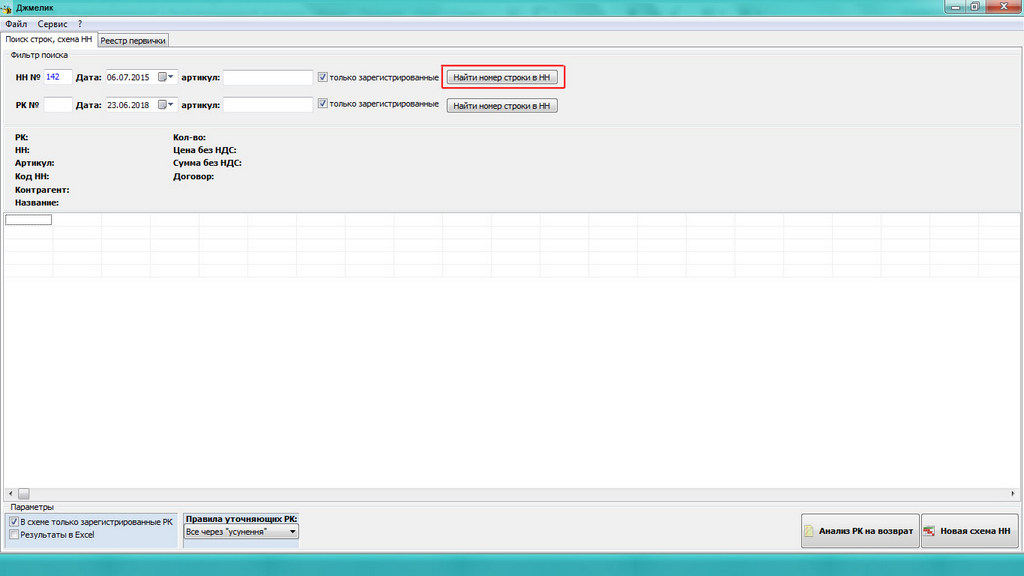
При успішному пошуку податкової накладної в базі Медка у користувача з'явиться кнопка «ДРУК»
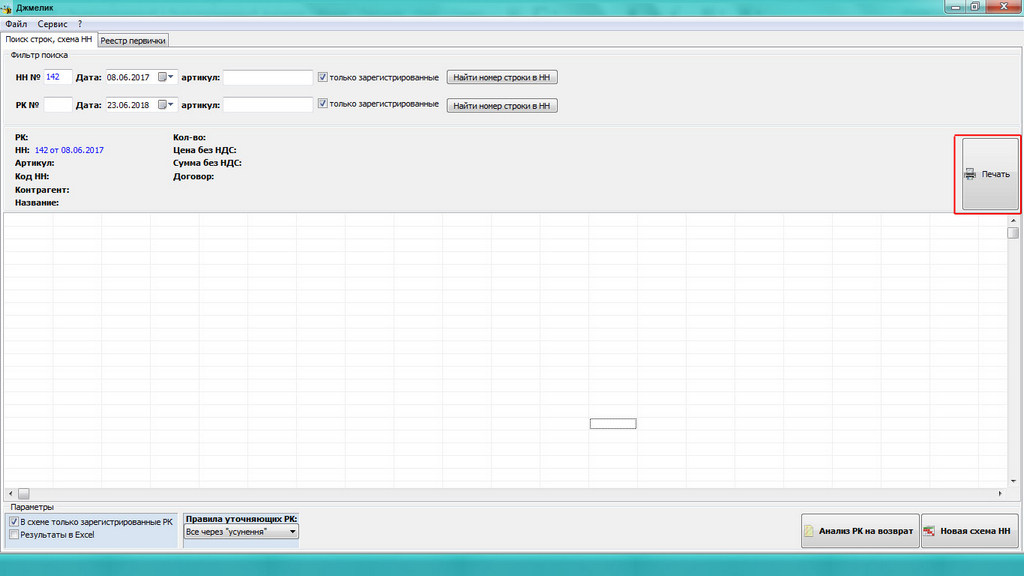
Після її натискання відкриється спрощена форма податкової накладної з необхідною інформацією
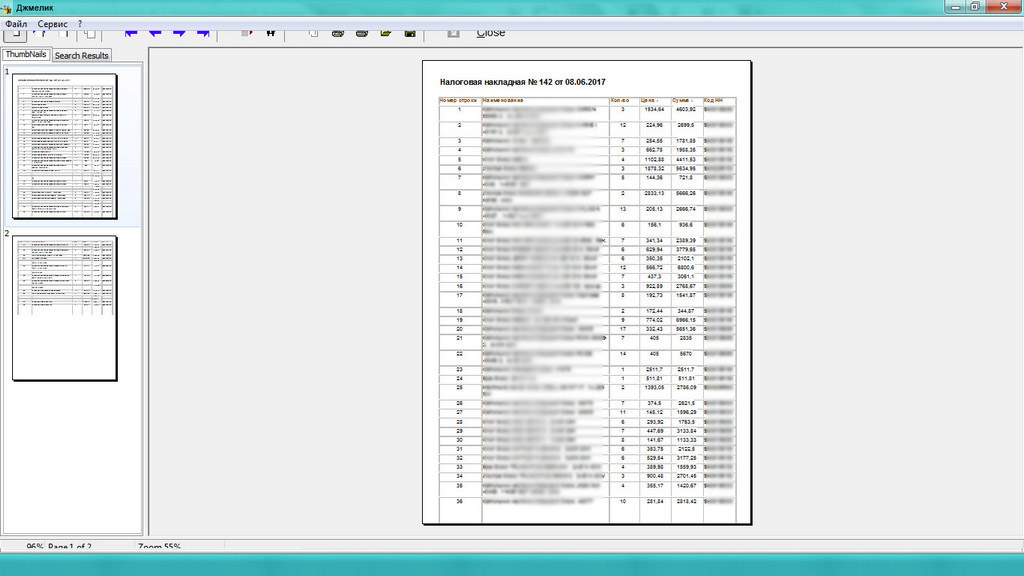
Якщо необхідно отримати рядок за конкретною номенклатурою, необхідно окрім номера та дати податкової накладної вказати артикул
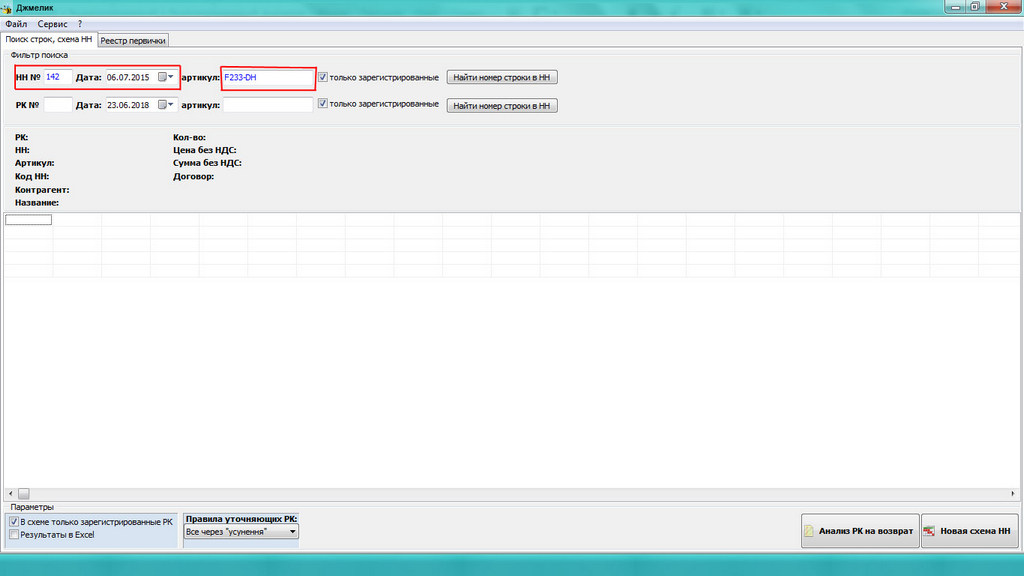
Далі процедура повторюється: «Знайти номер рядка в ПН», «Друк»
Пошук податкової накладної з розрахунку коригування (Додаток 2)
Для того, щоб знайти номер рядка у податковій накладній на підставі розрахунку коригування, необхідно ввести номер додатка №2, його дату та за необхідності артикул.


Потім натискаємо кнопку «Знайти номер рядка в ПН»
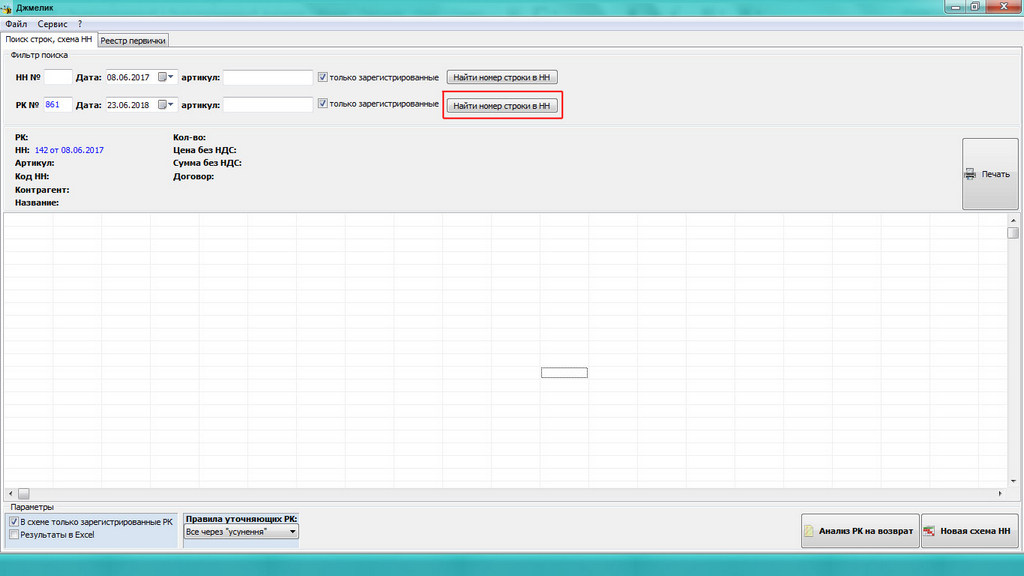
У полі над номером розрахунку коригування з'явиться номер податкової накладної та її дата.
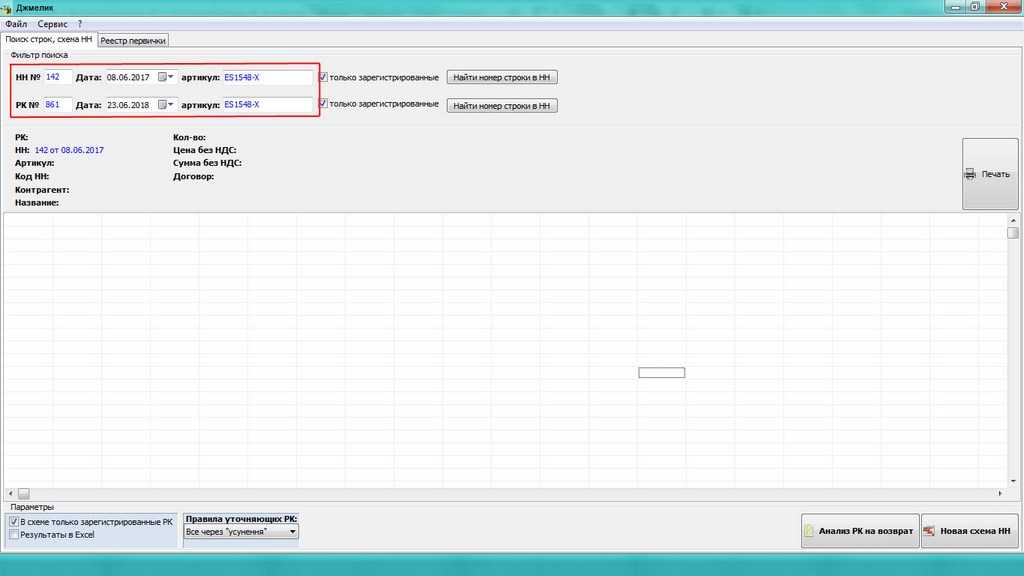
Праворуч буде доступна кнопка "Друк" при натисканні на яку відкриється скорочена форма податкової накладної.

Схема всіх операцій щодо податкової накладної (повернення, зміни тощо)
Щоб сформувати схему всіх рухів номенклатури із податкової накладної, необхідно заповнити її номер та дату.

Потім налаштувати параметри схеми. Враховувати лише зареєстровані коригування чи все, чи виводити результат аналізу до таблиці Excel для наочнішого вигляду.

Потім натиснути кнопку «Нова схема ПН»
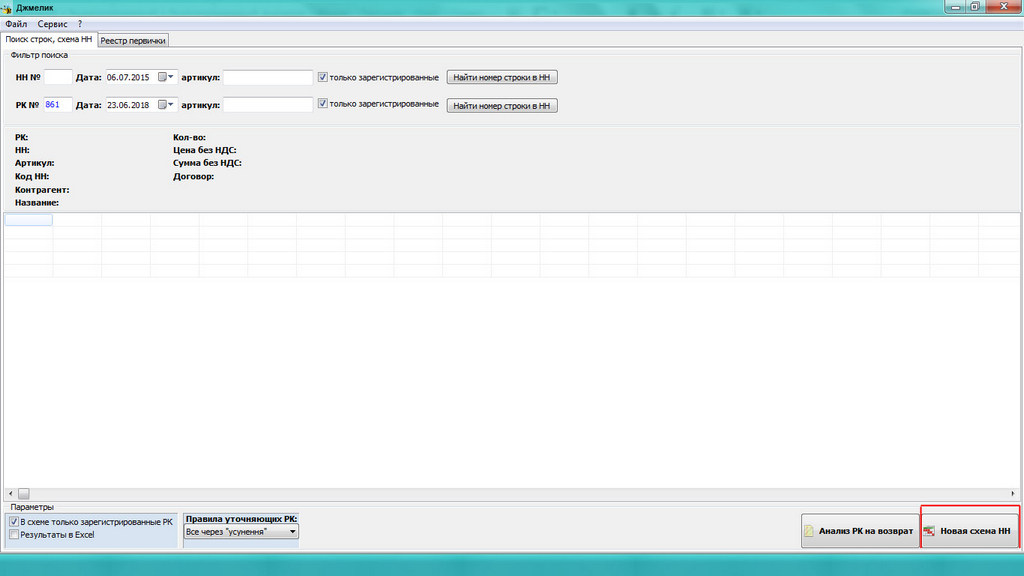
Після цього програма проведе підрахунок даних і відкриє таблицю з рухів у податковій накладній. У таблиці буде перераховано номенклатуру, праворуч буде додано дані з усіх розрахунків коригувань (подвійне натискання на даних - відкриє цю РК).
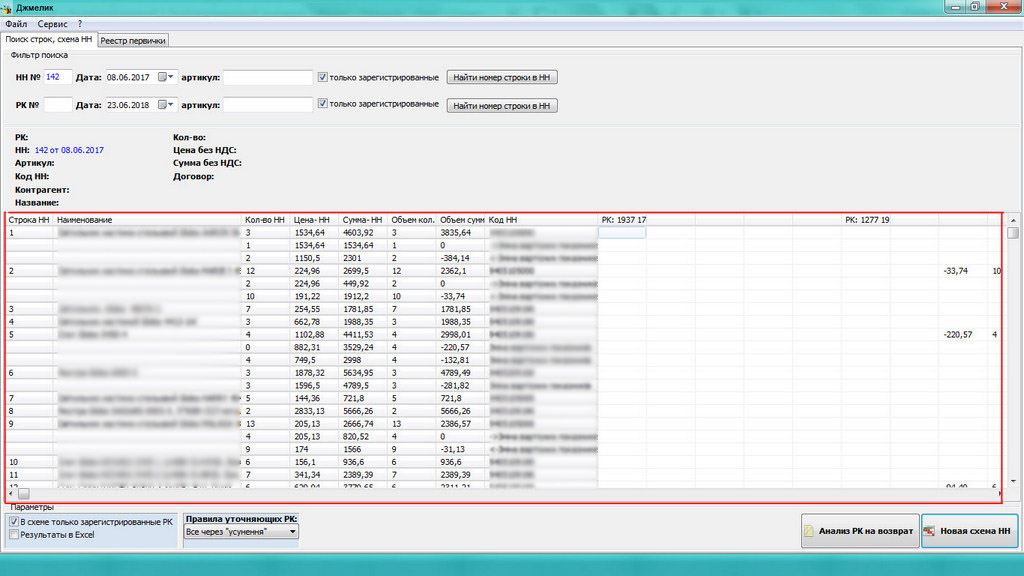
Номенклатура, за якою були рухи, матиме додаткові рядки. У колонках Об'єм кільк. і Обсяг сум у рядку з номенклатурою, буде розрахований залишковий обсяг по рядку і кількість одиниць, що залишилася.
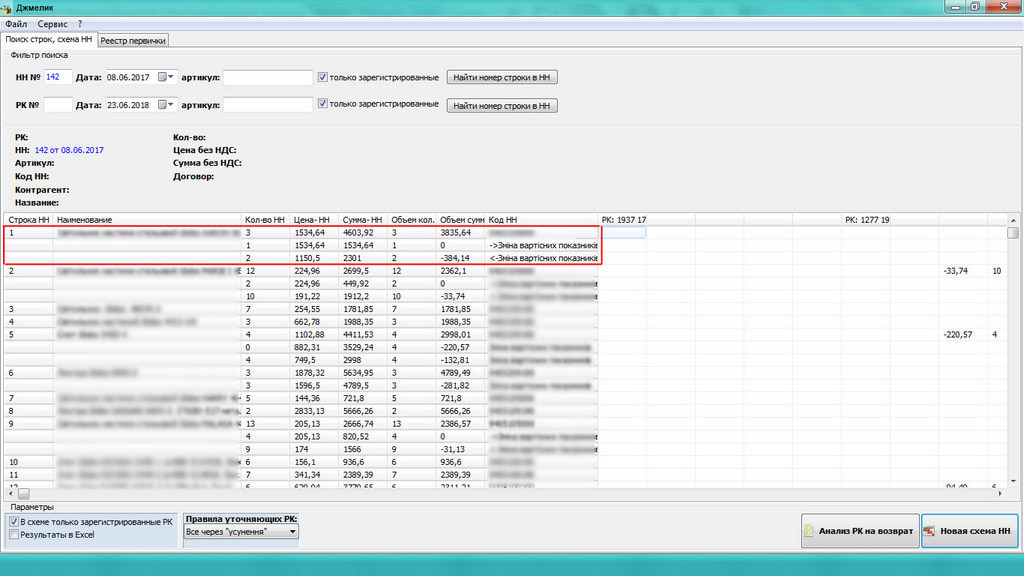
Якщо була обрана опція виводити результат в Excel, то відкриється таблиця в більш презентабельному вигляді для зручності роботи.

Аналіз розрахунку коригування на повернення товару з можливістю автоматичного створення уточнюючих розрахунків коригування «усунення неоднозначностей», «зміна кількості»…
Ця частина програми дозволяє на основі розрахунку коригування на повернення товару, провести аналіз рядків і при необхідності створити уточнюючі розрахунки коригування в Медці.
Для проведення аналізу введіть номер розрахунку коригування та його дату.

Потім виберіть варіант аналізу. У разі виявлення змін за номенклатурою, програма може створити коригування «усунення неоднозначностей» по всіх проблемних рядках або провести аналіз з урахуванням вимог фіскальної служби, а саме проблемні рядки розбити на «усунення неоднозначностей» та «зміна кількості»

Для початку аналізу натисніть кнопку «Аналіз РК на повернення»

Після аналізу на екрані буде інформаційне вікно з даними аналізу.

Залежно від результату програма запропонує два уточнюючі коригування. Ви можете подивитися і при необхідності підправити дані до них перед відправкою в Медок.

Щоб надіслати уточнюючі розрахунки коригувань в Медок, натисніть кнопку «Передати в Медок»

Після передачі даних до Медок, програма повідомить про успішну або помилкову передачу даних. Помилки можуть виникати у випадку, якщо Медок не запущений або не активний модуль «Інтеграція API». У такому разі просто запустіть Медок (або придбайте у медка модуль «інтеграції API») та повторіть аналіз.
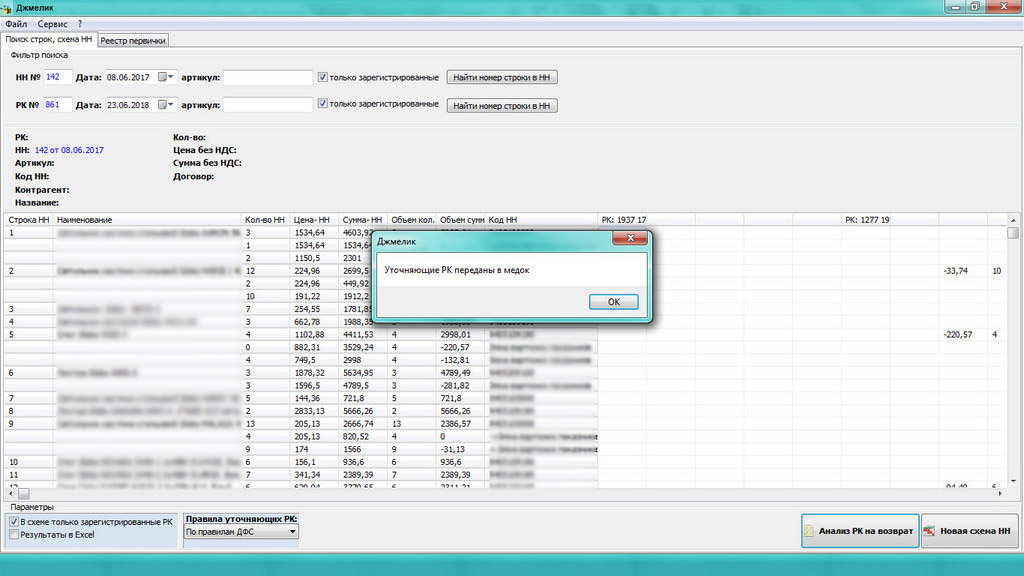
Реєстр первинних документів (податкових накладних та розрахунків коригувань)
У реєстрі первинки користувач може швидко відкривати, переглядати податкові накладні чи розрахунки коригування за вибраний період.
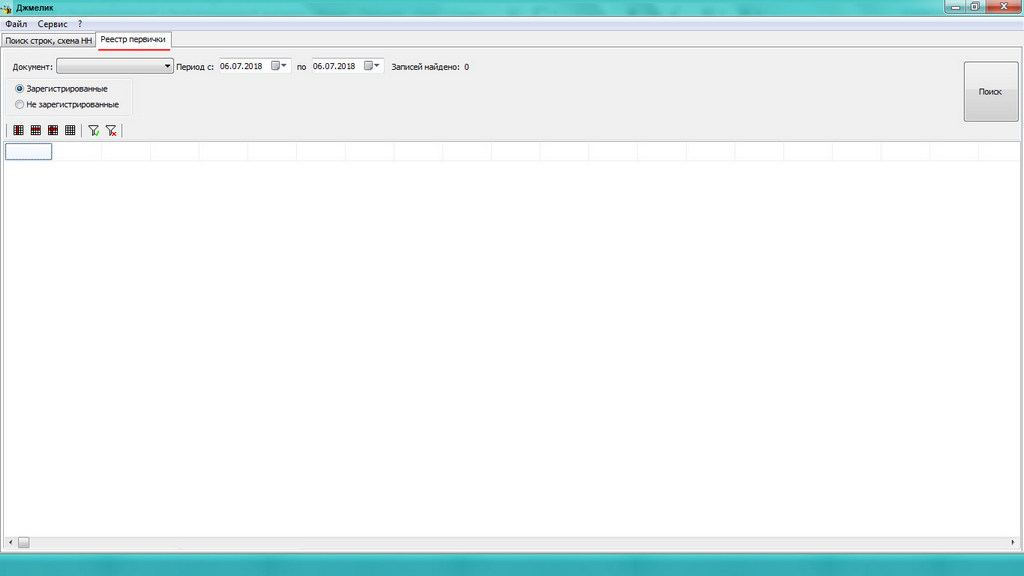
Виберіть тип документа, вкажіть період.
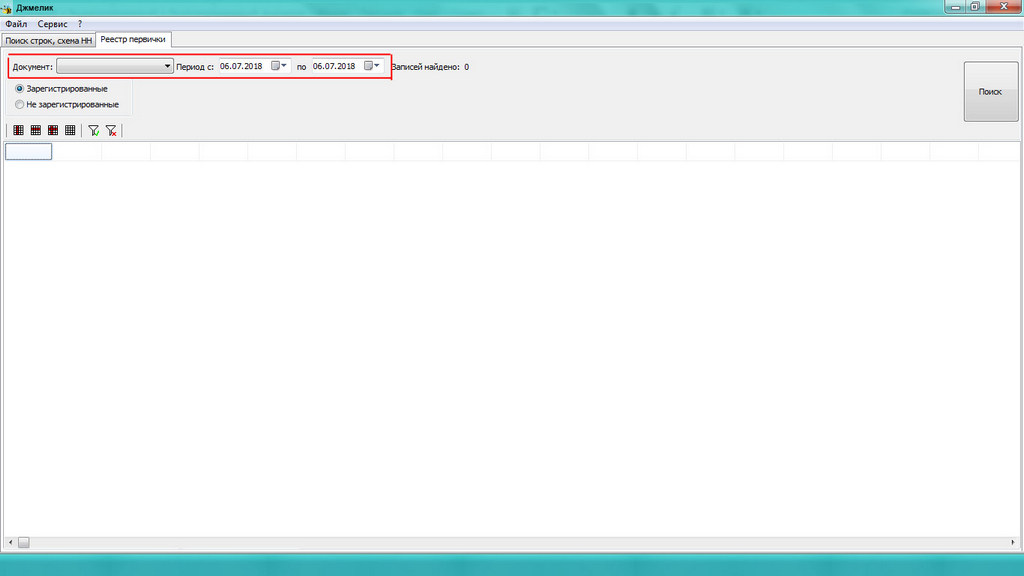
Уточніть які саме документи з Медка показати в результатах пошуку
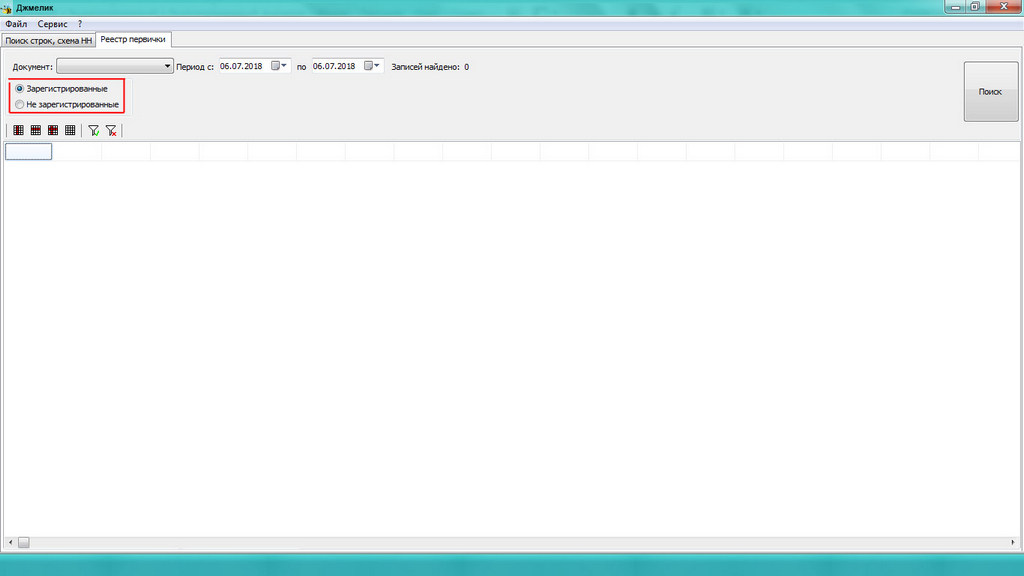
Натисніть кнопку «Пошук»
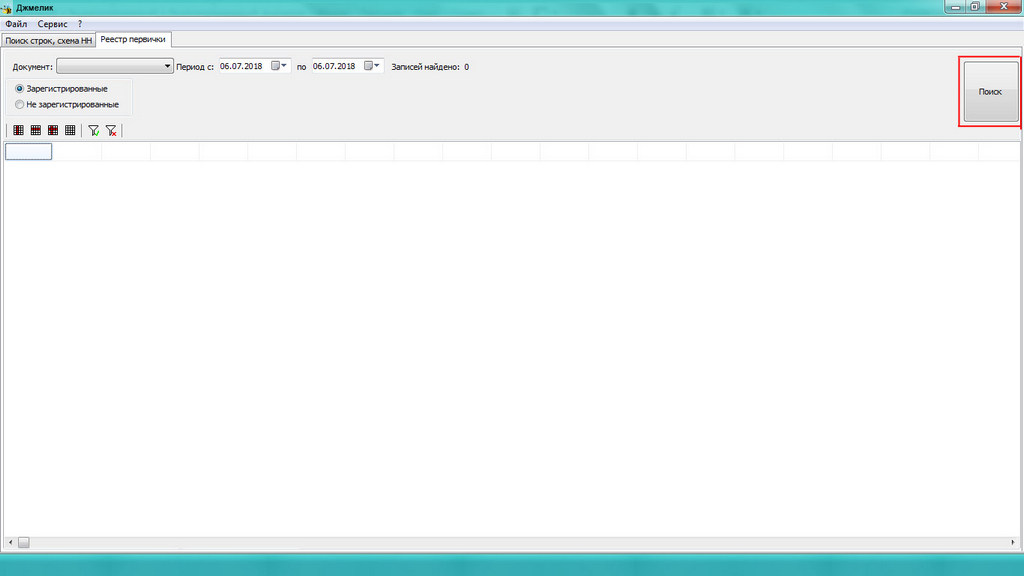
На екрані з'явиться результат пошуку. Подвійне натискання документа відкриє його в скороченому друкованому вигляді.

Ви можете використовувати фільтри в результаті пошуку.
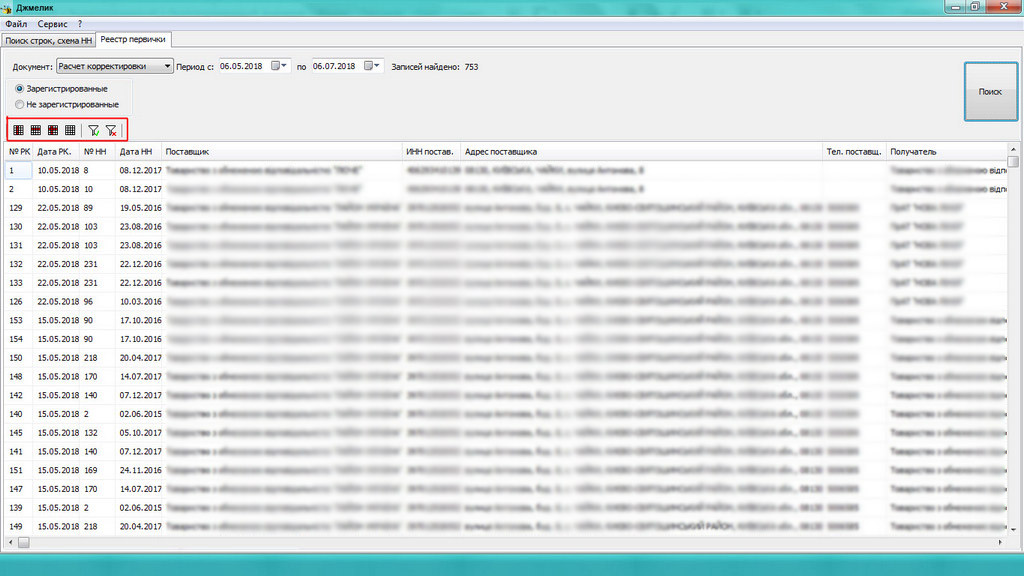
Налаштування програми
У налаштуваннях програми необхідно вибрати варіант підключення до Медку (локально або через мережу). Вказати налаштування та шлях до файлу бази даних Медка. Також необхідно ввести код ЄДРПОУ організації.
Якщо Ви використовуєте не мережну версію Медка, то з даними одночасно може працювати Медок або Джмелік. Так само в не мережній версії Медка можливість автоматично створювати уточнюючі розрахунки коригування буде неможлива. Робота двох програм у цьому режимі не можлива. Якщо у Вас мережева версія Медка, можна працювати з двома програмами паралельно.